Новости
- На яких планшетах це працює
- Що знадобиться для установки
- готуємо флешку
- Готуємо Windows 8 планшет
- ставимо Android
Сьогодні ми розповімо вам про те, як встановити Android на Windows 8 планшет в якості другої операційної системи.
Нагадуємо, що дані дії можуть призвести до плачевних наслідків і позбавляють гарантії на пристрій.
Якщо ризикувати не хочеться, але погратися з Android-додатками на WIndows як і раніше тягне, то найкращим виходом буде використання популярного BlueStacks, який дозволяє запускати Android-додатки як в Windows , Так і в OS X .
На яких планшетах це працює
В даному випадку мова піде про планшетах, які працюють на Intel x86 процесорах. Зокрема, саме в цьому Гайд в якості піддослідного виступає Acer Iconia W700.

На XDA-Developers є ідентичний гайд для Samsung XE700T, а в коментарях до нього підтверджено актуальність наступній інструкції для відповідних моделей Microsoft Surface (НЕ RT, там стоїть ARM-процесор).
Що знадобиться для установки
- Флешка з мінімальним об'ємом пам'яті 512 Мб, відформатована в FAT32.
- USB клавіатура і USB-хаб. Рекомендується використовувати хаб, який не використовує окремого джерела живлення, оскільки він швидше визначається системою. Це важливо для успішної установки.
- Для запису образу установника Android на флешку, качаємо Win32 Disk Imager з Sourceforge.
- Дистрибутив Android гойдається з Intel Open Source Technology Center . Вибираємо версію Android до душі, але краще буде ставити найсвіжіший пакет.
готуємо флешку
Нам необхідно створити завантажувальний флешку з Android. Для початку розпаковуємо zip-архів з Android.
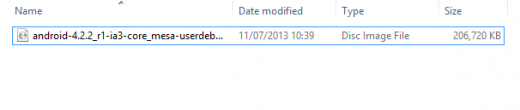
Запускаємо Win32 Disk Imager, вказуємо шлях до img-файлу дистрибутива Android і натискаємо Save.
Не забуваємо вказати в якості пристрою для запису образу правильне ім'я диска. Там повинна бути наша флешка.
Коли все готово, запускаємо процес запису образу на флешку за допомогою кнопки Write.

Готуємо Windows 8 планшет
Не можна просто взяти і встановити Android на такий планшет. Для початку доведеться трохи поворожити з настройками рідної Системи проектування.
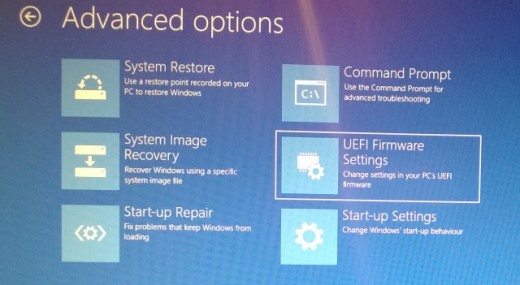
Для початку переконуємося, що на планшеті відключений Secure Boot. Йдемо в Settings -> Change PC Settings -> Update and recovery -> Recovery. Тут вибираємо Restart Now.
У меню за допомогою стрілок вибираємо Troubleshoot -> Advanced Options -> UEFI Firmware Settings. Відкриється BIOS.
Знаходимо в лівій частині меню пункт Security і встановлюємо Supervisor Password.
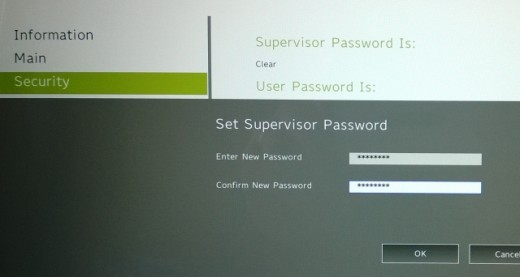
Далі йдемо в Boot -> Secure Boot і ставимо опцію в значення Disabled.
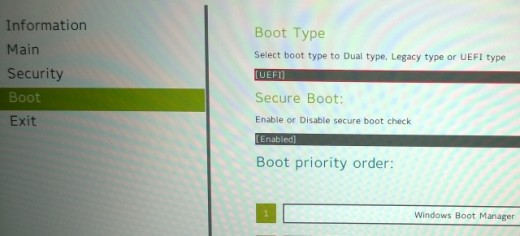
Тепер затискаємо кнопку харчування для перезавантаження планшета. Далі утримуємо кнопки Windows до появи зображення на екрані. Дана маніпуляція є швидким способом переходу до екрану BIOS. Використовувати її можна для того, щоб переконатися в тому, що в якості режиму завантаження обраний UEFI.
ставимо Android
Вимикаємо планшет. У вимкненому стані підключаємо USB-хаб до USB-порту планшета. У хаб встромляємо клавіатуру і флешку.
Тепер включаємо планшет з затиснутою на клавіатурі клавішею F12.
У меню, за допомогою стрілок, вибираємо нашу USB-флешку і далі слідуємо інструкції. Процес установки може трохи відрізнятися від версії до версії Android. В даному випадку, ставилося пакет android-4.2.2_r1-ia3, і процес виглядав так:
- Do you want to preserve Windows and dual boot? - Y
- Do you want to resize Windows to make more space? - Y
- Enter new size in MiB for Windows: Enter for default option.
- Install GummiBoot bootloader? - Y
- Enter boot menu timeout (0 = no menu) (min = 0, max = 60, enter = 5) 15
Після успішної установки повинно з'явитися повідомлення:
Installation now configured. Press enter to continue
Тепер, якщо все пройшло за планом, при наступних включеннях планшета ви будете бачити меню з вибором операційної системи, яку потрібно завантажити.
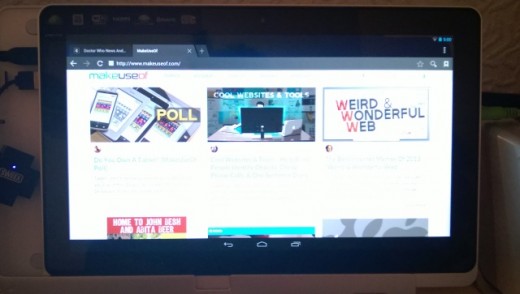
Буває так, що меню вибору операційної системи не з'являється, і, в цьому випадку, єдиним способом запуску Android в якості ОС залишається утримування F12 на клавіатурі при включенні планшета.
Також ви можете виявити, що Bluetooth більше не працює в Windows. Щоб усунути цей сумний факт, необхідно завантажитися в Android і в його налаштуваннях включити Bluetooth. Подальша перезавантаження в Windows повинна вирішити проблему.
Потрібно розуміти, що крім ризику перетворити планшет в цеглинка, ми маємо справу з неофіційною x86-версією Android. Це означає, що крім необхідності установки базових додатків для подальшої роботи (Google Play, GMail), буде присутній обмеження на можливість установки тільки тих програм, які працюють на x86 системі. На щастя, список таких додатків постійно зростає.
Дякуємо MakeUseOf і XDA-Developers .
Install GummiBoot bootloader?